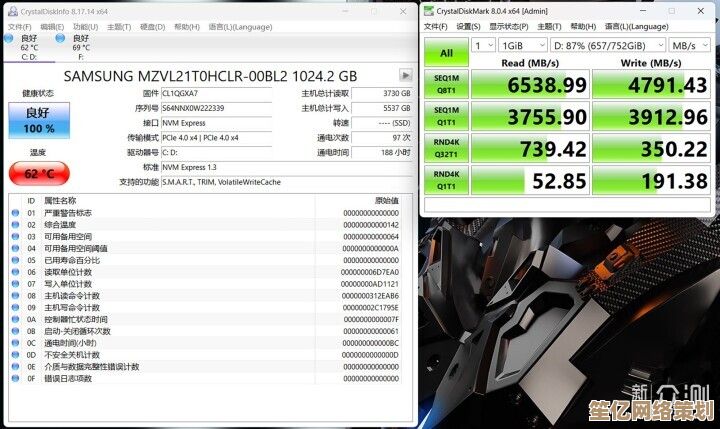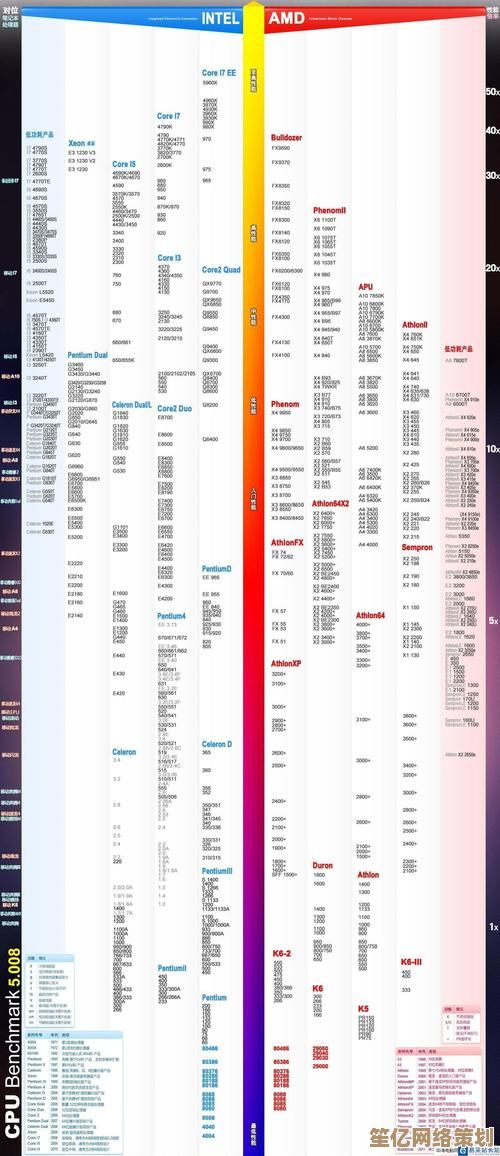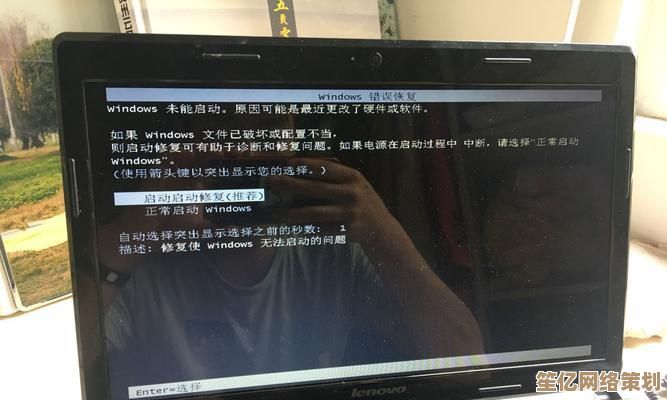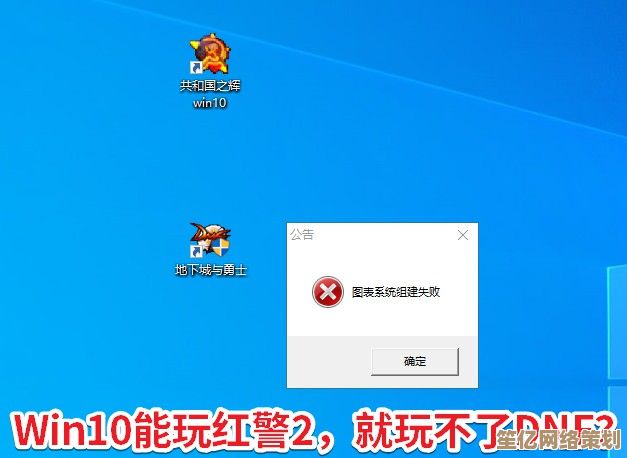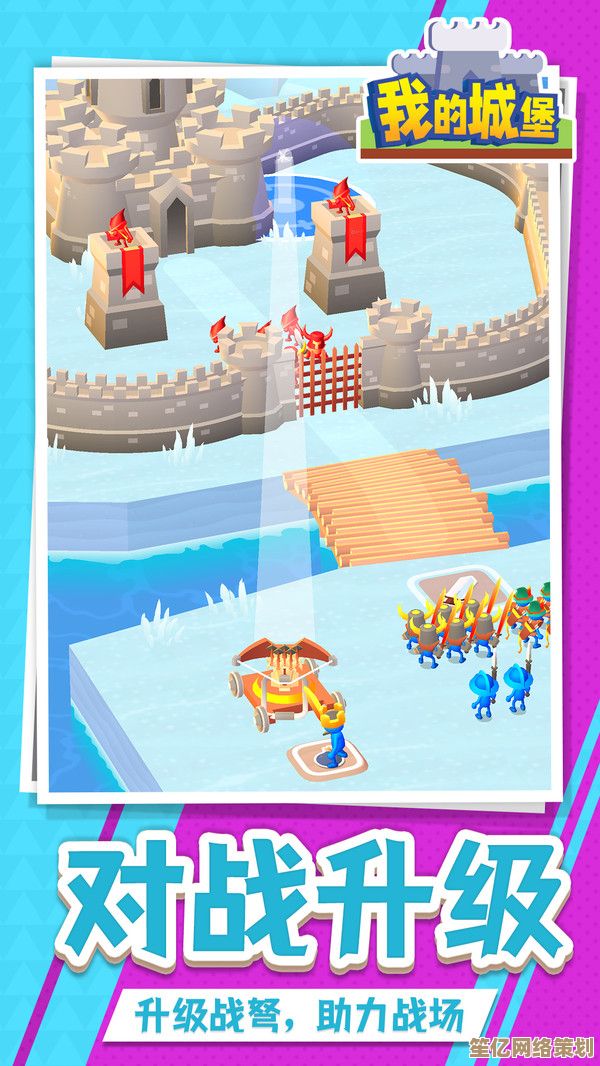小鱼教您轻松掌握打印机扫描功能,详细步骤一学就会
- 问答
- 2025-09-25 06:24:37
- 4
小鱼教您轻松掌握打印机扫描功能,详细步骤一学就会
哈喽大家好,我是小鱼!今天想跟大家聊聊打印机扫描这个事儿,说实话,我第一次用打印机扫描的时候简直是一头雾水,那个复杂的界面让我差点把打印机给砸了(夸张了夸张了),但现在回想起来,其实真的超级简单,只是当时没人告诉我这些小技巧。
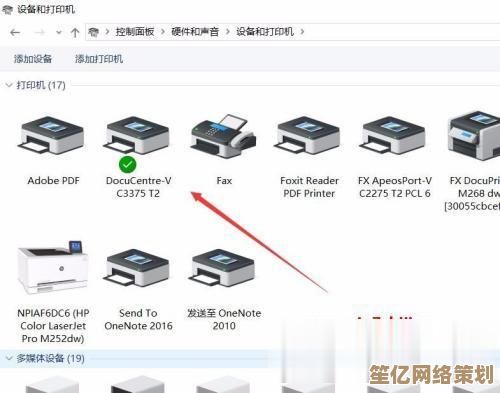
为什么我们需要学会扫描?
先说说我自己的故事吧,去年疫情期间在家办公,老板突然让我扫描一份合同发给他,我当时就懵了——打印机不是用来打印的吗?还能扫描?结果那天我折腾了两个小时,最后是用手机拍照发的,被老板委婉地说了句"下次记得用扫描件"。
后来我才知道,扫描件比照片清晰多了,而且文件大小也更合适,特别是现在很多场合都需要电子版文件,比如申请签证、提交作业、报销发票什么的,学会扫描真的能省不少事儿!
第一步:准备工作
你得确认你的打印机有扫描功能,这个听起来像废话,但我闺蜜就曾经对着她200块钱买的超基础款打印机研究了半天怎么扫描...
确认有扫描功能后,把要扫描的文件放在玻璃板上,这里有个小技巧:我习惯把文件左上角对准玻璃板的左上角,这样扫描出来就不会歪七扭八的,第一次扫描时我没注意这个,结果扫描出来的文件都是斜的,还得用软件调整,麻烦死了。
第二步:连接与设置
现在大多数打印机都支持无线连接了,但我建议第一次使用时还是用USB线连接比较稳妥,我那个爱贪小便宜的室友小王就曾经因为WiFi信号不稳定,扫描了半小时都没成功,气得直跺脚。
打开电脑上的"设备和打印机",找到你的打印机,右键点击选择"开始扫描",这时候会弹出一个设置窗口,这里有几个关键选项:
- 配置文件:我一般选"文档",如果是照片就选"照片"
- 颜色模式:黑白文档选"黑白",彩色文件或照片选"彩色"
- 文件类型:PDF最通用,JPG适合照片
- 分辨率:150dpi就够日常用了,300dpi更清晰但文件也更大
第三步:预览与调整
这里有个超级实用的功能——预览!点击"预览"按钮,可以先看看扫描效果,我第一次不知道有这个功能,直接扫描,结果发现文件放反了,又得重新来一遍。
在预览界面你可以调整扫描区域,用鼠标拖动那个虚线框就行,我表弟上次扫描学生证,没调整区域,结果扫进去半张桌子,笑死我了。
第四步:正式扫描
确认设置没问题后,点击"扫描",这时候可能会有点噪音,别担心,正常的,扫描完成后,会让你给文件命名和选择保存位置。
我建议建立一个专门的"扫描文件"文件夹,不然像我老公那样,所有文件都保存在桌面,找起来能急死人,命名也有讲究,我习惯用"日期+文件内容"的方式,20230815-租房合同",这样以后查找特别方便。
常见问题解决
-
扫描出来是全黑的:可能是盖子没盖严实,我有次急着扫描,盖子没压好,结果...你懂的。
-
文件有黑边:玻璃板可能脏了,用眼镜布轻轻擦擦,别用酒精啊,会损坏涂层的。
-
扫描速度特别慢:检查一下分辨率是不是设太高了,我同事老李曾经设了个1200dpi,扫一张A4纸用了5分钟,他还以为打印机坏了。
高级技巧
如果你经常需要扫描多页文件,可以试试自动进纸器(如果打印机有这个功能),把文件整理好放进进纸器,选择"多页扫描",打印机就会一页一页自动扫了,不过要注意:
- 纸张不能太厚或太薄
- 别夹订书钉,会卡纸
- 一次不要放太多,20页左右比较安全
我上次帮老板扫描一本30页的报告,结果在第28页卡住了,那个尴尬啊...
手机也能扫描?
对了,如果你的打印机支持无线网络,还可以用手机APP直接扫描,超级方便!我常用的有"HP Smart"、"Epson iPrint"这些官方APP,有时候在客厅懒得开电脑,就用手机操作,扫描完直接发微信,美滋滋。
不过手机APP有时候会抽风,我上个月用APP扫描时死活连不上打印机,重启了三次路由器才好,所以重要文件还是建议用电脑操作更可靠。
最后的小建议
刚开始用扫描功能可能会遇到各种小问题,别灰心!我记得自己前三次扫描没有一次是顺利的,不是文件歪了就是颜色不对,闭着眼睛都能操作(夸张了夸张了)。
建议大家第一次用时,先用废纸练习几次,熟悉了再扫描重要文件,我老公就不听劝,第一次就直接扫描他的护照,结果因为设置错误扫了十几次,差点把护照本子给搓烂了。
好啦,以上就是小鱼总结的打印机扫描全攻略!希望能帮到和曾经的我一样迷茫的你,如果还有什么问题,欢迎留言讨论~下次我可能会写写怎么解决打印机卡纸的问题,那又是另一个血泪史了...
本文由寇乐童于2025-09-25发表在笙亿网络策划,如有疑问,请联系我们。
本文链接:http://waw.haoid.cn/wenda/9294.html